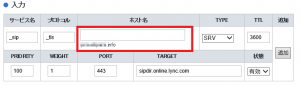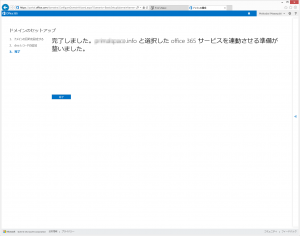Office365を登録すると、登録時に指定したドメイン [指定した名前].onmicrosoft.com のサブドメインが取得できます。
ですが、せっかくのOffice365ですので、独自ドメインで運用したいですね。
設定方法ですが、以下のリンクが役に立ちます。
マイクロソフト公式:Office 365 にドメインを追加する
マイクロソフト公式:Office 365 でドメイン名と DNS レコードを利用する
日々徒然さん:Office365を独自ドメインで利用する
上記の色々なWebサイトさんで画像付きの手順を解説されているので、参考にしてください。
Lyncを使う場合は設定ハードルが上がります
Lyncのプレゼンス情報やチャット機能は、多くの導入企業で「予想以上に活用できる!」との声が多いです。
しかし、Lyncを使いたいとなった場合にDNS設定でSRVレコードの設定が必須となりますが、
SRVレコードが設定可能なレンタルDNSサービスは多くありません。
お名前.comさんでSRVレコードの設定が出来るようになりました!
設定方法は後述します。
以下のリンクの様にAmazon Route53やRocketNetであれば設定可能なようです。
日々徒然さん:Office365での独自ドメインの利用(RocketNet)
サボり屋の技術メモさん:Office365を独自ドメインで使う手順
その他、ドメインレジストラやレンタルDNS設定例を紹介したBlogなどありましたらご紹介ください。
ここにリンク集として紹介させていただきたいと思います。
–閑話休題–
以下に、ざっくりとした手順を記載します(順次充実させる予定です)
■必要なもの
1.独自ドメインを契約する
2.DNSはお名前.comのレンタルDNSをそのまま利用します。
3.Office365を契約する
4.Office365から指定された確認用DNSレコードを、お名前.comに登録する。
TXTレコード
[ホスト名]を空欄に、[VALUE]に指定された文字列を追加します。※コピペ推奨
[ホスト名] が @ の場合は「なにも入力しない」という意味で良いでしょう
![]()
↓

5.Office365管理センターのドメインメニューから、[所有権の確認]を実行して正常に完了することを確認する。
新規ドメインなら、早ければ10分~15分ぐらいで確認できると思います。
5.5.ユーザーの登録
あとでまとめて登録することも出来ます。
6.独自ドメイン用DNSレコードをお名前.comに登録する
CNAMEレコード
赤枠部分を[ホスト名]に入力、[VALUE]に[参照先アドレス]を入力します。
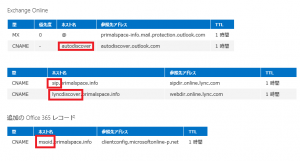
↓